A Lomtár automatikus ürítése a Windows 10 rendszeren

Még egy fájl törlése után a Windowson is elhelyezkedik a Lomtárban, és elhasználja a meghajtóterületet. Így teheti meg, hogy a Windows 10 automatikusan kitisztuljon, így nem kell rá gondolkodnia.
Amikor töröl egy fájlt a Windows rendszeren, az nem azvéglegesen eltűnt. Valójában a Lomtárba megy. Elsőként kell figyelnie, ha véletlenül töröl egy fájlt. De a fájlok továbbra is lemezterületet foglalnak el. És idő múlásával, elég sok helyet foglal el.
Megmutattuk, hogyan lehet korlátozni a lemez mennyiségéta Lomtár által használt hely (amely a Windows összes verzióján működik). Most azonban a Windows 10 rendszerrel egy új segédprogrammal rendelkezik, amely sokkal könnyebbé teszi a lemez tiszta tartását a rendetlenségektől. És magában foglalja a Lomtárat.
A Lomtár automatikus törlése a Windows 10 rendszeren
Ha a Windows 10 1809 vagy újabb rendszert futtatja, menjen a következőhöz: Beállítások> Rendszer> Tárolás. Ezután görgessen egy kicsit le, és kapcsolja be a Storage Sense kapcsolót. Ezután a kapcsoló alatt kattintson az „A hely automatikus felszabadításának módosítása” linkre.
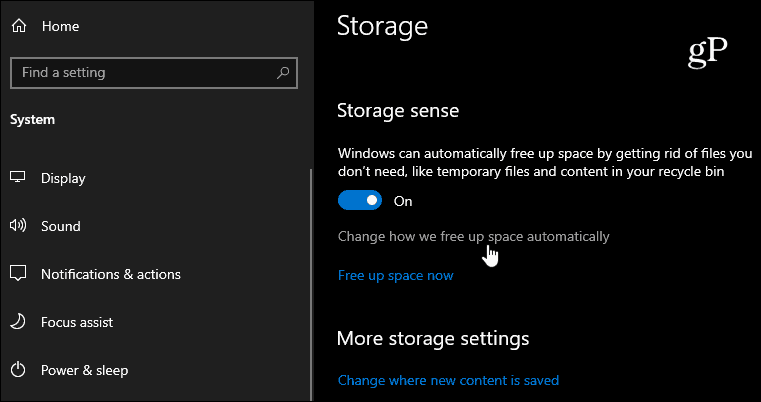
Most, a Storage Sense szakaszban válassza ki, hogyangyakran azt akarja, hogy a segédprogram futjon. Választhat a „Minden nap” és a „Minden hónap” közül, vagy csak akkor, ha kevés a lemezterület. Jó ökölszabály, ha ezt havonta kell beállítani. De ha alacsony tárolókapacitású készüléken van, érdemes lehet, hogy ez gyakrabban működjön.
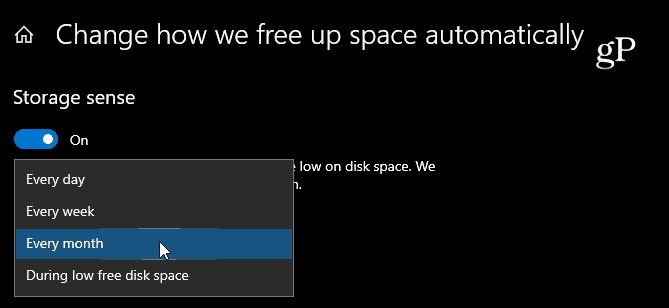
Az „Ideiglenes fájlok” szakasz alatt ellenőrizze a„Az ideiglenes fájlok törlése, amelyeket az alkalmazásom nem használ” opció. Ezután válassza a Lomtár legördülő menüben a fájlok törlésének gyakoriságát. Választhat minden nap és akár 60 nap között. Vegye figyelembe, hogy a „Soha” funkció letiltja a funkciót.
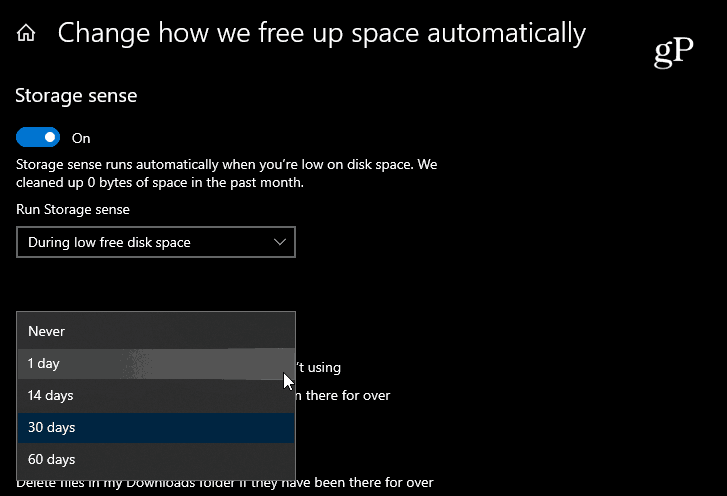
Windows 10 1903 rendszeren
A vállalat kissé megváltoztatta a Storage Sense funkcióit a Windows 10 1903 2019. május frissítésével. Még mindig megy Beállítások> Rendszer> Tárolás de bekapcsolhatja a Storage Sense funkciót az oldal tetején. Ezután kattintson a „Tárhely-érzékelő konfigurálása vagy futtassa most” linkre.
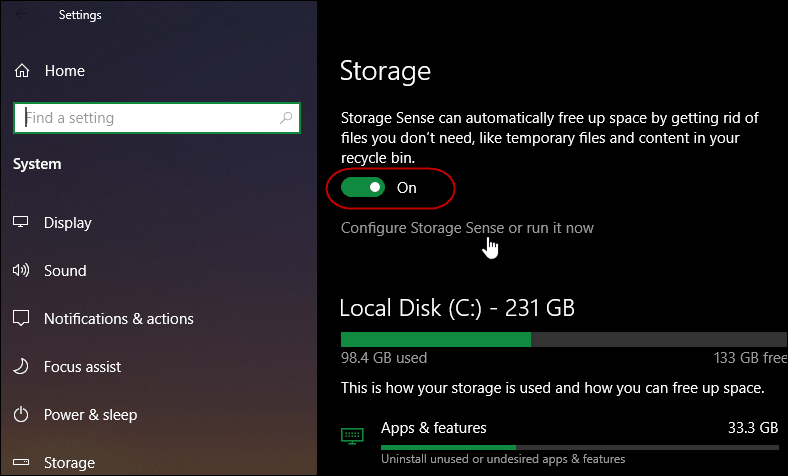
Ezután görgessen le az „Ideiglenes fájlok” szakasz alatt, és válassza ki, milyen gyakran törli automatikusan a Lomtárban található fájlokat.
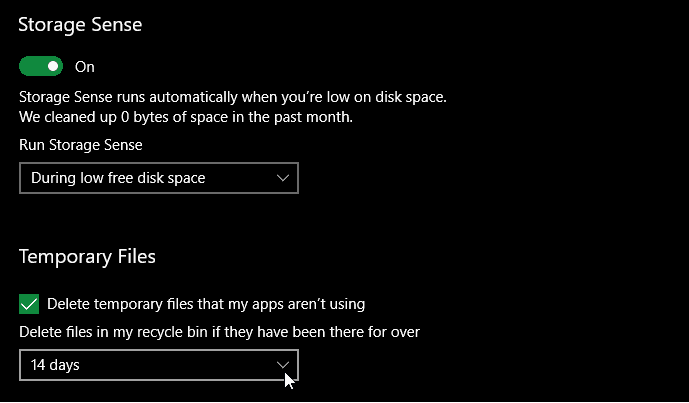
Ez egy hasznos szolgáltatás, amely segít megőriznia lemezt úgy tisztították meg, hogy nem gondolkodtak rajta. De ne feledje, amint egy fájlt kitisztít a Lomtárból, az eltűnt. Hacsak nem használ harmadik féltől származó helyreállítási segédprogramot, mint például a Recuva.
Ha gyakran találja magát fájlok helyreállításárólállítsa be a 60 napra, vagy ne engedélyezze az automatikus törlés funkciót. A fájlok elvesztésével kapcsolatos problémák elkerülése érdekében feltétlenül használjon szilárd biztonsági mentési stratégiát.

![Rögzítse a teljesen funkcionális újrahasznosító tálcát a Windows 7 tálcájához [Útmutató]](/images/microsoft/pin-a-fully-functional-recycle-bin-to-the-windows-7-taskbar-how-to.png)








Szólj hozzá